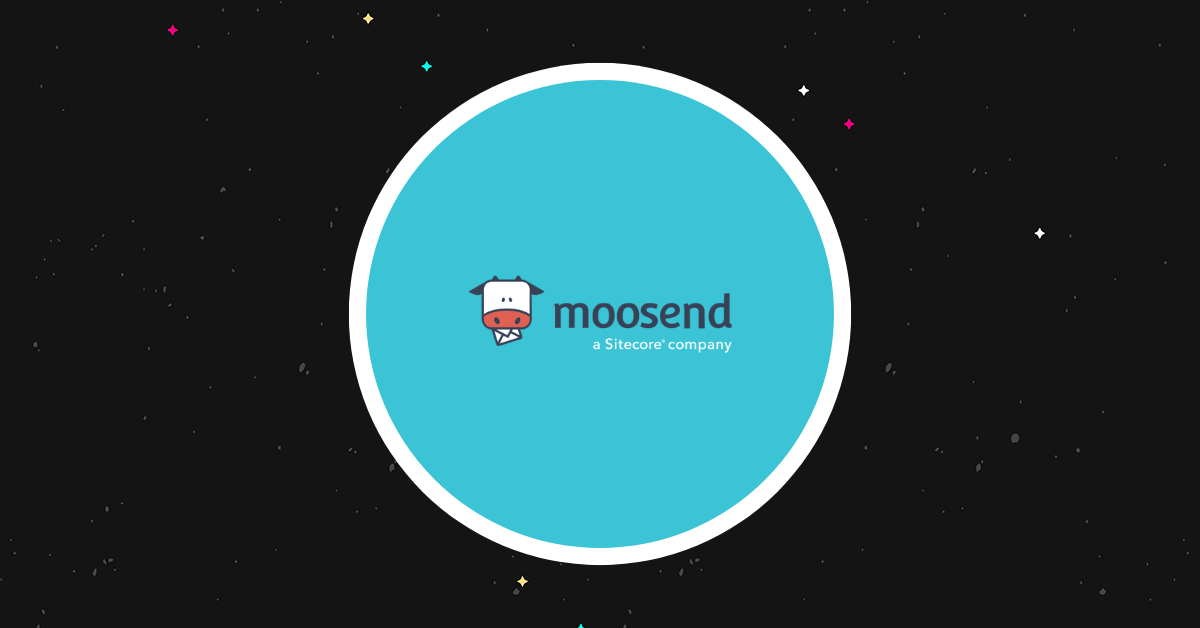Moosend Review (2023): Caracteristici, argumente pro și contra și prețuri
Publicat: 2023-10-17Bun venit la recenzia mea Moosend.
Moosend este promovat ca fiind „cel mai simplu software de automatizare și marketing prin e-mail” de pe piață – dar este într-adevăr?
Am vrut să aflu, așa că l-am încercat singur și am pus împreună această recenzie aprofundată Moosend pentru a împărtăși ceea ce am învățat.
În această recenzie, voi acoperi toate caracteristicile cheie ale lui Moosend, dezvăluind principalele sale avantaje și dezavantaje, explicând cum funcționează prețurile și multe altele.
Ce este Moosend?
Moosend este o platformă de marketing prin e-mail simplă, dar puternică.
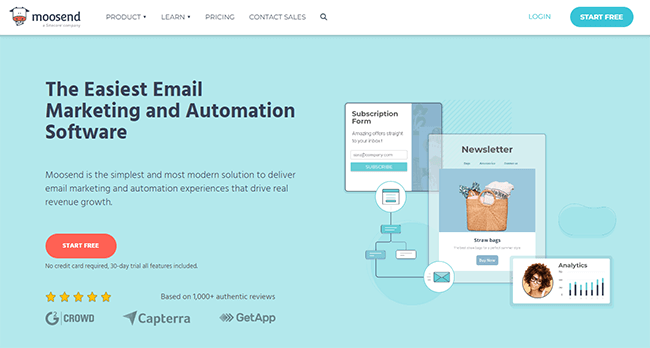
Are tot ce aveți nevoie pentru a derula campanii sofisticate de marketing prin e-mail de la început până la sfârșit.
Caracteristica sa de bază este generatorul de campanii. Îl puteți folosi pentru a aduna e-mailuri cu conversie ridicată cu ajutorul bibliotecii de șabloane Moosend și al editorului de glisare și plasare.
Cu instrumentul de automatizare Moosend, puteți crea secvențe de e-mail automate mai complexe și fluxuri de lucru care să vă hrănească abonații.
Între timp, puteți utiliza instrumentele de creștere încorporate pentru a colecta mai mulți abonați prin pagini de destinație și formulare de înscriere, apoi puteți gestiona acele contacte prin instrumentele de gestionare și segmentare a listelor.
Și dacă asta nu ar fi suficient, Moosend vă oferă și acces la instrumente puternice de raportare, astfel încât să puteți urmări performanța dvs. de marketing prin e-mail.
Deși este adevărat că Moosend nu este singurul furnizor de servicii de marketing prin e-mail, este unul dintre cele mai accesibile, cu planuri care încep de la o fracțiune din prețul unora dintre concurenții săi.
Acest raport calitate-preț extraordinar, combinat cu interfața sa ușor de utilizat, îl face o alegere populară pentru începători.
Ce caracteristici oferă Moosend?
Caracteristicile cheie ale lui Moosend includ:
- Creator de campanii de e-mail
- Trageți și plasați editorul
- Pagini de destinație
- Forme
- Șabloane de e-mail
- Gestionarea listelor
- Segmentarea
- Personalizare
- Testare A/B
- RSS și e-mailuri repetabile
- Fluxuri de lucru de automatizare
- Instrument de raportare
- Urmărirea site-ului
- E-mailuri tranzacționale
În continuare, vă voi prezenta modul în care funcționează totul în interiorul platformei și voi arunca o privire mai atentă asupra unora dintre aceste caracteristici.
Noțiuni de bază
Când vă conectați pentru prima dată la Moosend, veți fi adus la tabloul de bord, care ar trebui să arate astfel:
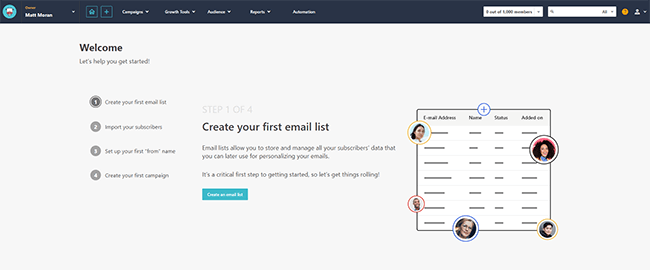
După cum puteți vedea, există un ghid de pornire rapidă care vă va ajuta să vă dați seama ce pași ar trebui să faceți mai întâi.
Poți să faci drum prin asta dacă vrei. Sau, alternativ, utilizați bara de navigare din partea de sus pentru a vă deplasa.
Probabil că primul lucru pe care veți dori să-l faceți este să vă configurați lista de e-mail, așa că să începem de acolo.
Gestionarea listei de e-mail
Instrumentul Moosend pentru liste de e-mail este locul în care stocați și gestionați toate datele pentru contactele/abonații dvs. pe care îi vizați în campaniile dvs. de e-mail.
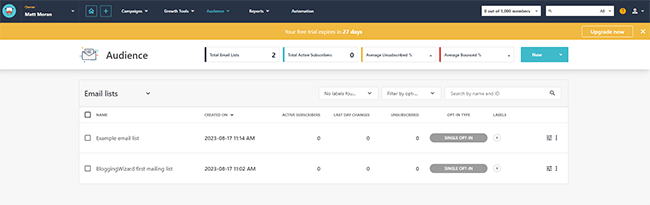
Pentru a crea prima listă, fie dați clic pe Creare o listă de e-mail în lista de verificare pentru pornire rapidă, fie selectați Public > Liste de e-mail din bara de navigare de sus. Apoi, dă un nume noii tale liste.
De acolo, este timpul să începeți să adăugați abonați.
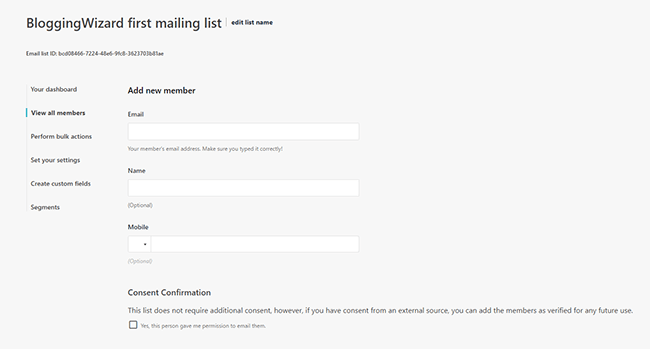
Dacă doriți, puteți adăuga noi membri manual introducând adresele lor de e-mail în sistem (precum și orice informații suplimentare pe care doriți să le includeți, cum ar fi numele și numărul lor de telefon mobil) unul câte unul.
Dar este mult mai ușor să importați membrii în lista dvs. în bloc. Doar faceți clic pe Efectuați acțiuni în bloc > Importați membri în listă . Apoi, alegeți dacă doriți să importați contacte dintr-un fișier CSN sau TXT, fișier Excel sau prin copy-paste.
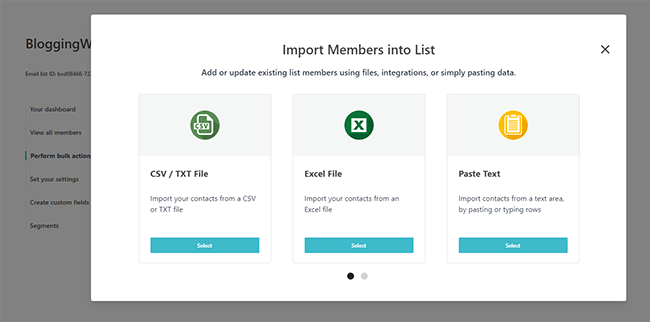
Dacă nu aveți deja o listă de abonați de e-mail de importat în Moosend, nu vă faceți griji.
Mai târziu, puteți folosi Moosend pentru a crea formulare de înscriere și pagini de destinație pentru a colecta noi abonați și pentru a le adăuga automat la orice listă pe care o alegeți.
Odată ce aveți abonați, tabloul de bord va fi umplut cu date. Ar trebui să puteți vedea lucruri precum creșterea abonaților dvs. în timp, cifrele de implicare etc.
Segmentarea
Sub Audiență > Segmente , puteți grupa persoanele de contact din listă în segmente. Acest lucru este important deoarece probabil veți dori să trimiteți diferite e-mailuri către diferite segmente pentru a vă îmbunătăți direcționarea campaniei.
Există o mulțime de șabloane de segmente prefabricate din care să alegeți.
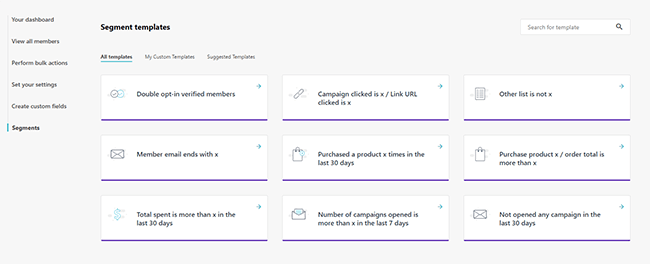
De exemplu, există șabloane de segmente pentru membrii verificați cu participare dublă, șabloane pentru a crea segmente pe baza istoricului de achiziții al persoanei de contact, șabloane pentru a crea segmente în funcție de perioada de timp de la ultima deschidere a e-mailului de contact etc.
Puteți face clic pe oricare dintre aceste șabloane pentru a le personaliza sau puteți crea unul de la zero.
Segmentele funcționează pe baza regulilor . Adăugați reguli care îi spun lui Moosend care dintre abonații dvs. ar trebui să fie adăugați la fiecare segment.
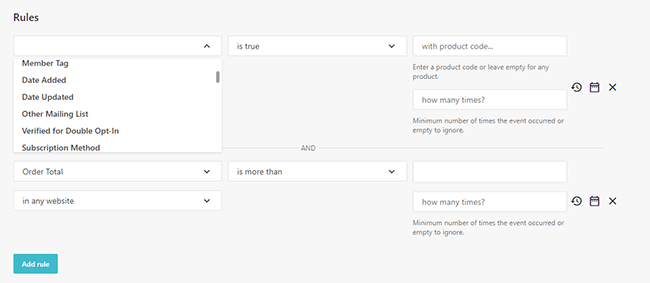
Deci, de exemplu, o regulă ar putea fi să adăugați abonați la segmentul dvs. de clienți de mare valoare dacă abonatul a achiziționat un produs de pe site-ul dvs. în ultimele 30 de zile și totalul comenzii lor a fost mai mare de 500 USD.
Sau o altă regulă ar putea fi adăugarea de abonați la un segment de contact expirat dacă numărul de campanii deschise este 0 în ultimele 60 de zile.
Atunci știți că toți abonații din acest segment nu interacționează cu e-mailurile dvs., așa că ați putea viza segmentul respectiv într-un fel de campanie de recuperare sau să-i eliminați din listă pentru a-l păstra curat.
Notă: pentru a vă segmenta clienții în funcție de activitatea de pe site (cum ar fi produsele achiziționate), va trebui să configurați mai întâi urmărirea site-ului. Puteți face acest lucru făcând clic pe Site-uri web > Adăugați site-ul web > Instalați scriptul de conectare . Apoi, fie copiați-lipiți un fragment de cod, fie utilizați un plugin pentru a conecta Moosend la site-ul dvs. web.
Constructor de forme
Când sunteți gata să începeți să vă creșteți lista de e-mailuri, puteți utiliza generatorul de formulare Moosend pentru a crea formulare de abonare.
Deschideți meniul Instrumente de creștere din bara de navigare de sus, apoi faceți clic pe Formulare de abonament > Creare nou pentru a începe.
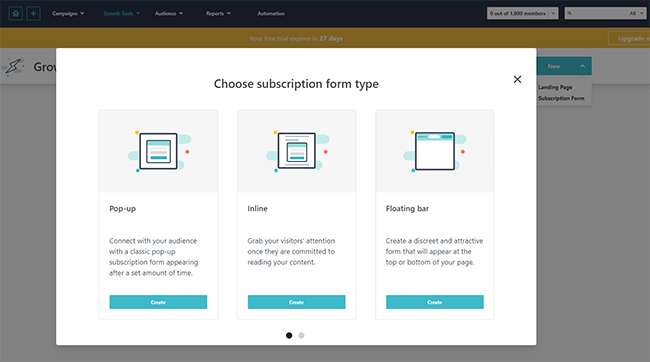
Există trei tipuri diferite de formulare pe care le puteți construi cu Moosend:
- Pop-up — Formularul va apărea pe ecranul utilizatorului după ce acesta a fost pe pagină pentru o anumită perioadă de timp sau când este îndeplinită o altă condiție.
- Inline — Formularul este încorporat în conținutul paginii de la început.
- Bară flotantă — O formă discretă, atractivă, care nu este intruzivă și apare în partea de sus sau de jos a paginii.
După ce l-ați ales pe cel pe care doriți să îl construiți și ați introdus un nume, veți fi adus în biblioteca de șabloane Moosend.
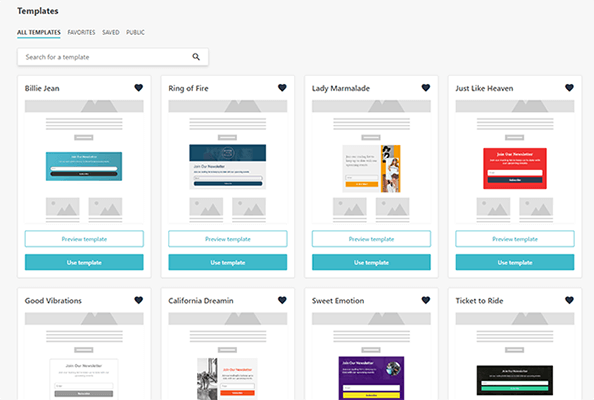
Aici veți găsi o grămadă de șabloane de formulare proiectate profesional, cu o conversie ridicată, din care să alegeți. Alegeți pe care vă place cel mai mult și faceți clic pe Folosiți șablon pentru a-l deschide în editorul de glisare și plasare.
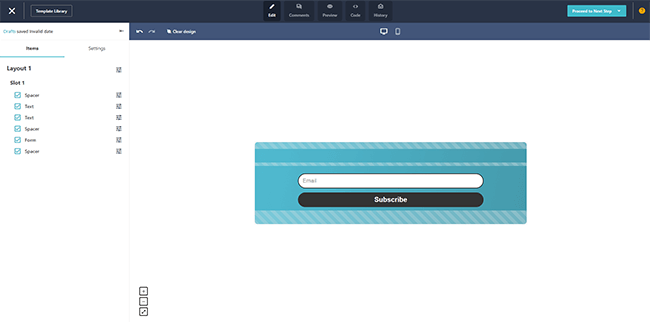
Moosend și-a renovat recent editorul cu o interfață nouă și proaspătă. Noua versiune are acum 5 moduri diferite pe care le puteți comuta liber pentru a efectua diferite acțiuni.
În modul Editare , puteți personaliza formularul în mod liber. În stânga, veți găsi Aspecte (elemente structurale) și Elemente (elementele glisați și plasați), pe care le puteți muta pe și în jurul paginii în fereastra de previzualizare. Puteți apoi să faceți clic pe orice element din fereastra de previzualizare pentru a-i edita proprietățile.
De exemplu, dacă faceți clic pe caseta Formular , puteți selecta lista de corespondență la care doriți să adăugați noul abonat atunci când o trimite. Și puteți schimba și mesajul de afișare care apare ulterior.
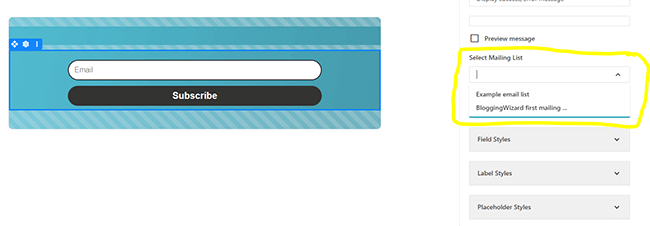
În modul Comentariu , puteți lăsa feedback cu privire la orice design, adăugând comentarii pe care echipa dvs. să le examineze.
În modul Istoric , puteți urmări toate modificările aduse designului și puteți anula greșelile.
În modul Previzualizare , puteți vedea cum arată formularul dvs. pe diferite dispozitive.
Și în modul Cod , puteți edita direct codul HTML și JSON.
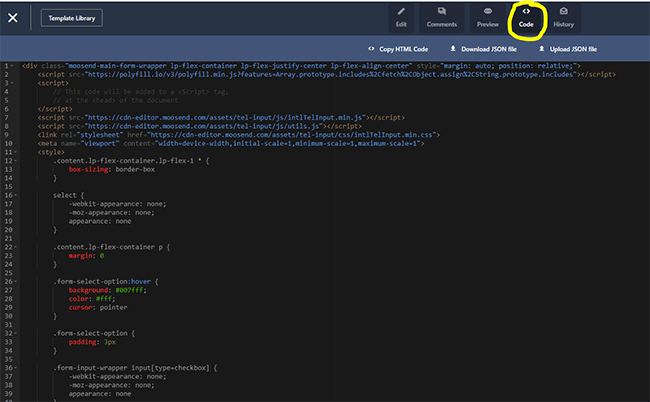
După ce ați terminat de proiectat formularul, puteți modifica setările de vizibilitate pentru a determina când apare, apoi îl puteți publica pe site-ul dvs. conectat sau pe o platformă externă.
Pagini de destinație
În afară de formulare, puteți construi și pagini de destinație complete cu Moosend. Accesați Instrumente de creștere > Pagini de destinație > Creați un nou pentru a începe.
Ca și în cazul generatorului de formulare, generatorul de pagini de destinație are o bibliotecă plină de șabloane receptive, complet personalizabile, pentru a vă ajuta să începeți rapid. Sau, alternativ, vă puteți construi pagina de destinație de la zero.
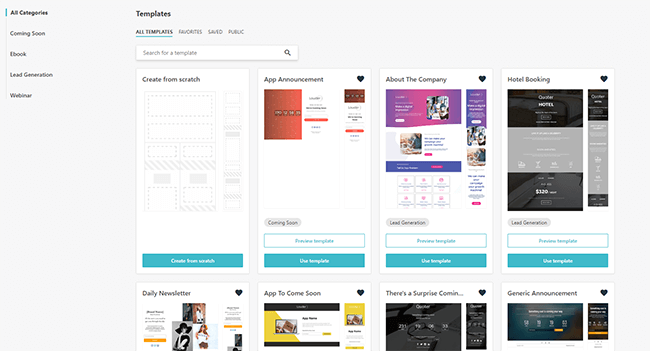
Ceea ce este cool este că Moosend oferă o varietate de șabloane pentru diferite obiective de marketing și nișe de afaceri. Deci, de exemplu, există un șablon pe care site-urile hotelurilor îl pot folosi pentru a colecta rezervări.
Există un șablon pe care companiile de tehnologie îl pot folosi pentru a încuraja vizitatorii să-și descarce aplicația. Și există o grămadă de șabloane pentru lucruri precum anunțuri webinare și buletine informative, pagini în curând, pagini de captare a clienților potențiali etc.
Puteți deschide orice șablon în același editor drag-and-drop la care ne-am uitat mai devreme pentru a-l personaliza.
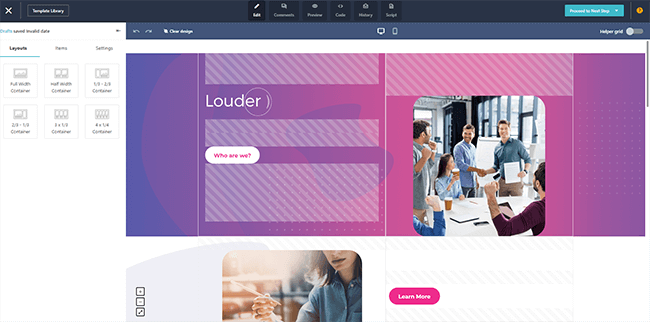
Utilizați fila Aspecte din stânga pentru a adăuga rânduri/coloane în pagină, apoi completați-le cu elemente precum blocuri de imagini, blocuri de text, videoclipuri, butoane, pictograme de distribuire socială etc.
Odată ce ați terminat de proiectat pagina de destinație, puteți modifica opțiunile de SEO, urmărire și partajare pe rețelele sociale, apoi o publicați fie într-un subdomeniu Moosend, fie pe propriul site web extern.
Campanii prin e-mail
Până acum, am analizat cum puteți utiliza Moosend pentru a crea și gestiona o listă de e-mail.
Dar modul în care interacționați cu această listă este prin instrumentul Campanii . Aceasta este caracteristica de bază a lui Moosend.

Pentru a începe, faceți clic pe pictograma + din bara de navigare și apoi selectați Campanie nouă .

Există trei tipuri de campanii pe care le puteți crea cu Moosend: obișnuite, testare A/B și repetabilă.
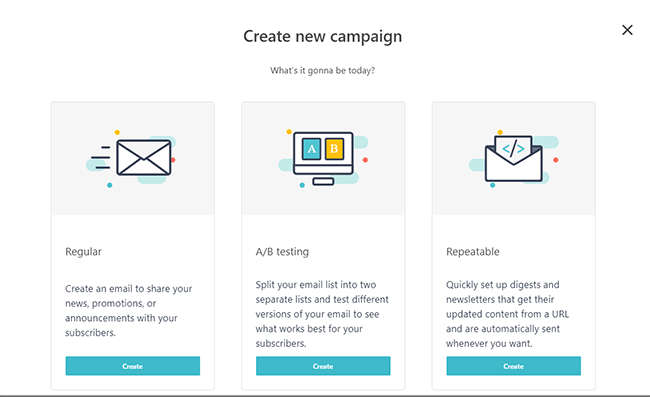
Dacă doriți doar să trimiteți un e-mail unic abonaților dvs., selectați Regular . Pe pagina următoare, vi se va solicita să introduceți câteva setări de bază, cum ar fi linia de subiect pentru e-mail și textul de previzualizare.
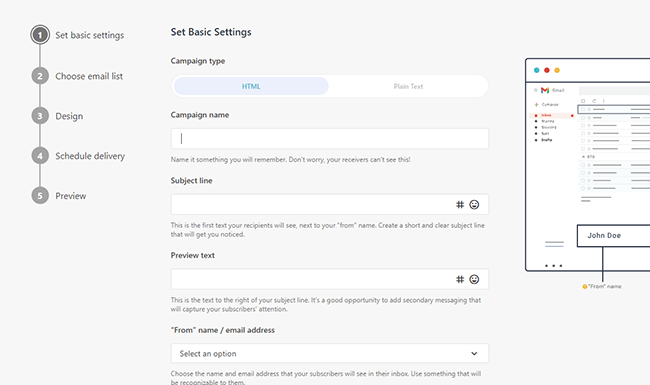
Ambele pot fi personalizate pentru abonații individuali, ceea ce este destul de frumos. Doar faceți clic pe pictograma hashtag, apoi adăugați o etichetă de personalizare. Îmi place să adaug numele destinatarului la toate liniile mele de subiect, deoarece face e-mailul mai personal și poate ajuta la creșterea ratelor de deschidere.
După aceea, alegeți lista/segmentul de e-mail la care doriți să trimiteți e-mailul, apoi deschideți designerul de e-mail.
Ca și în cazul paginilor de destinație și al formularelor, există o bibliotecă de șabloane de e-mail prestabilite din care puteți alege. Dar acesta este mult mai extins.
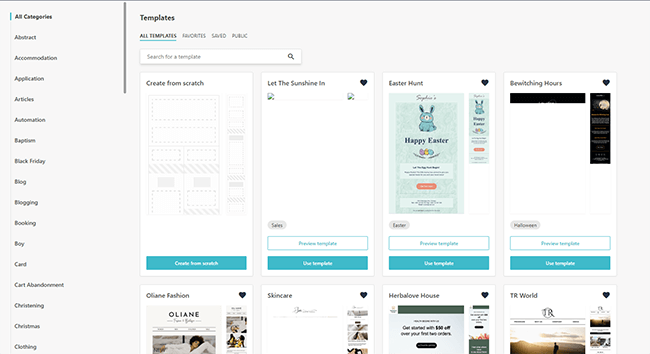
Nu sunt departe de o sută de șabloane, care acoperă toate cele mai comune formate de e-mail, cum ar fi e-mailurile de oferte de Vinerea Neagră, e-mailurile de memento de abandonare a coșului, e-mailurile de buletine informative pe blog etc. Și există, de asemenea, șabloane pentru nișe specifice, cum ar fi imobiliare și călătorii.
Odată ce ați ales un șablon de e-mail, îl puteți personaliza în editorul de e-mail (care este practic același editor drag-and-drop pe care l-am folosit pentru paginile de destinație și formulare).
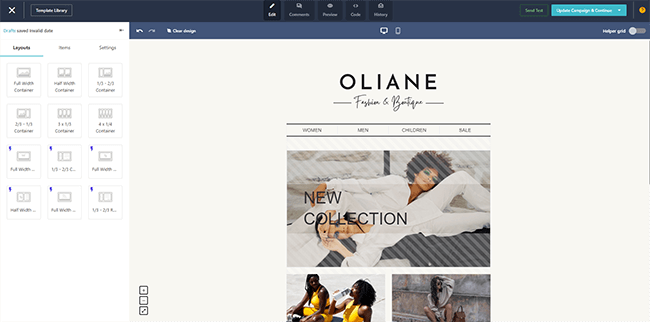
Există toate aceleași blocuri de aspect și articole din care să alegeți. Blocul Produs este util în special pentru campaniile de e-mail, deoarece vă permite să creați e-mailuri de cumpărături cu recomandări personalizate de produse.
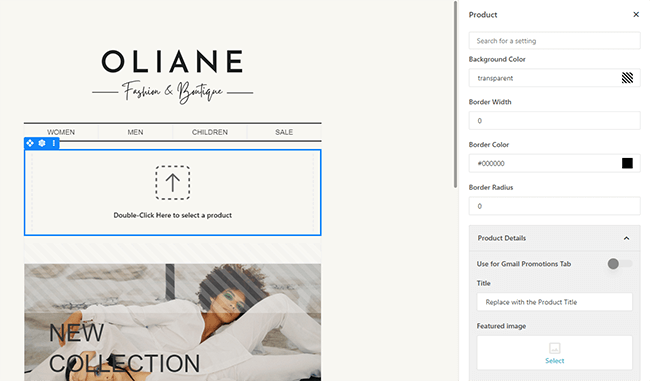
Puteți alege ce produse să adăugați la e-mailuri manual sau lăsați Moosend să le aleagă pentru fiecare destinatar cu puterea AI.
După ce ați terminat de proiectat e-mailul, ultimul pas este să îl trimiteți. Puteți alege fie să-l declanșați imediat, fie să programați ca acesta să fie trimis la o anumită oră.
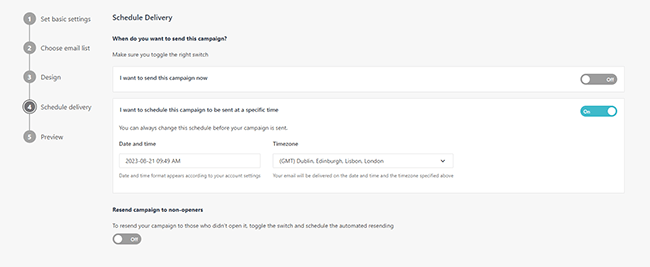
Și puteți activa funcția Retrimiteți campania către cei care nu deschid pentru a o retrimite automat destinatarilor care nu o deschid prima dată, cu un subiect nou și de la nume.
Testare A/B
Funcția de testare A/B de la Moosend este un instrument de experimentare care vă permite să vă împărțiți lista de e-mail în două, apoi să trimiteți două variante ale aceluiași e-mail la fiecare listă pentru a vedea care funcționează cel mai bine.
Este o caracteristică esențială pentru agenții de marketing prin e-mail serioși, deoarece facilitează rafinarea și optimizarea continuă a campaniilor pentru a genera cele mai bune rezultate posibile.
Pentru a începe, reveniți la Campanii > Nou . Apoi, selectați A/B test .

Următorii pași sunt aceiași cu configurarea unei campanii obișnuite, cu excepția faptului că, în loc să introduceți un singur subiect, veți introduce doi: unul pentru varianta A și unul pentru varianta B.
Sub Setați setările A/B , puteți trage bara pentru a seta numărul de abonați din fiecare grup de testare.
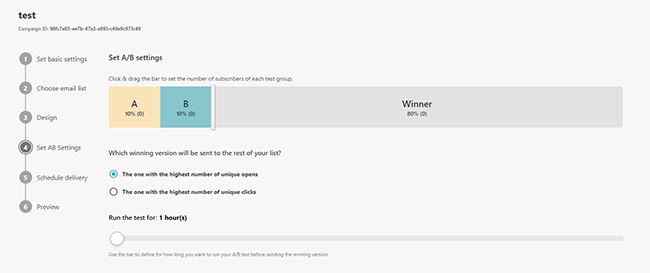
De exemplu, ați putea să setați varianta A la 10% dintre abonații din lista dvs. și varianta B la 10% dintre abonații din lista dvs. Apoi, trimiteți oricare variantă care are cele mai bune rezultate în test către celelalte 80%.
De asemenea, puteți spune lui Moosend cum doriți să determine varianta „câștigătoare” (adică prin deschideri unice sau prin clicuri unice) și pentru cât timp doriți să rulați testul.
Alte caracteristici
Există și alte câteva caracteristici cu care Moosend vine pe care nu am avut timp să le explorez în această recenzie, dar care merită cu siguranță menționate:
- RSS și e-mailuri repetabile. Trimiteți automat e-mailuri la intervale regulate către abonații dvs. cu cel mai nou conținut al dvs. Acest lucru este util pentru bloggeri, deoarece vă poate extrage automat noile postări printr-un RSS sau URL și le poate trimite în lista dvs. ca parte a buletinului informativ.
- Automatizari. Creați-vă propriile fluxuri de lucru de marketing prin e-mail de la zero sau prin intermediul Rețetelor (șabloane prefabricate). Există șabloane pentru toate cele mai populare secvențe automate de e-mail, cum ar fi e-mailuri de bun venit, mementouri de coș abandonat, secvențe de loialitate, secvențe de integrare etc.
- Rapoarte. Urmăriți performanța campaniei dvs. prin analize și generați rapoarte personalizate cu toate valorile și KPI-urile care contează pentru dvs.
Cât costă Moosend?
Prețul lui Moosend este foarte simplu.
Aveți trei opțiuni din care să alegeți: planul de încercare gratuită, planul Pro sau planul Enterprise. Nu există un plan gratuit disponibil.
Planul de încercare gratuită vă oferă acces la toate funcțiile Moosend timp de 30 de zile , fără a fi necesar un card de credit. Puteți trimite e-mailuri nelimitate, dar sunteți limitat la maximum un flux de lucru de automatizare, o pagină de destinație și un formular.
Planul Pro începe de la 9 USD/lună (sau 7 USD/lună dacă plătiți anual) pentru până la 500 de abonați. Prețurile cresc în funcție de numărul de abonați din lista dvs.
Vine cu tot ce este inclus în versiunea de încercare gratuită, plus pagini de destinație, formulare și automatizări nelimitate și acces la serviciul SMTP/e-mailuri tranzacționale.
Planul Enterprise vine cu totul în Pro plus un manager de cont dedicat, asistență prioritară, SSO și SAML, adresă IP dedicată și multe altele. Cei interesați de acest plan vor trebui să contacteze Moosend pentru o ofertă .
Pe lângă planurile de abonament lunar enumerate mai sus, aveți și opțiunea de a plăti doar credite , la un cost de 1 USD per 1.000 de credite .
Puteți achiziționa credite numai în pachete, iar cel mai mic pachet este de 350.000 de credite prin e-mail pentru 350 USD . Dacă achiziționați credite mai degrabă decât un plan, nu există limite pentru abonații dvs. și aveți acces deplin la toate funcțiile.
Avantajele și dezavantajele lui Moosend
Iată o prezentare generală a ceea ce cred că sunt cele mai mari puncte tari și puncte slabe ale lui Moosend după ce a explorat platforma:
Profesioniști Moosend
- Foarte usor de folosit. Fidel cuvântului său, Moosend este într-adevăr una dintre cele mai prietenoase soluții software de marketing prin e-mail pentru începători. Editorul drag-and-drop este super intuitiv, iar întregul proces de creare a campaniilor și de gestionare a listei dvs. nu ar putea fi mai ușor.
- Raport calitate/preț excelent. Lucrul meu preferat la Moosend este cât de accesibil este. Nu numai că oferă una dintre cele mai bune probe gratuite din jur, dar planurile sale plătite au un preț de pornire foarte scăzut de sub zece dolari pe lună, cu e-mailuri nelimitate incluse. Nu devine cu mult mai bine decât atât. Acestea fiind spuse, s-ar putea să nu fie o valoare bună dacă aveți o listă mare (vezi dezavantajele de ce).
- Caracteristici de personalizare. Moosend oferă o mulțime de funcții puternice pentru a vă ajuta să vă personalizați e-mailurile. Puteți adăuga câmpuri dinamice pentru a personaliza liniile de subiect, puteți segmenta abonații pentru campanii mai personalizate, puteți adăuga recomandări personalizate de produse la e-mailurile dvs. și multe altele.
- Caracteristici pentru echipă și agenție. Nu am avut timp să atingem funcțiile Moosend concentrate pe echipă în această recenzie, dar merită totuși lăudat pentru ele. Puteți adăuga mai mulți utilizatori în contul dvs. și puteți seta reguli de acces personalizate pentru a limita ceea ce pot/nu pot face. În plus, puteți crea și conturi pentru toți clienții cu care lucrați.
Moosend contra
Pentru această parte, a trebuit să sapă adânc pentru a găsi dezavantajele instrumentului. Presupun că acesta este un indicator clar al cât de bun este Moosend.
- Fără testare multivariată . Instrumentul de testare A/B de la Moosend este destul de elementar, deoarece vă permite doar să comparați variațiile liniilor de subiect. Nu puteți compara alte variații ale lucrurilor precum designul/corpul e-mailului în același timp. Și, de asemenea, puteți compara doar două variante (A și B) simultan, mai degrabă decât 3+. Dar, pentru a fi corect, foarte puține instrumente fac asta.
- Mai puține integrări terță parte decât alte instrumente . În timp ce integrările de la terți Moosend au crescut semnificativ, mi-ar plăcea să văd mai multe instrumente care își lansează propriile integrări. De exemplu, constructori de pagini de destinație, instrumente popover etc.
- Asistența prin chat live poate fi lent. În timpul acestei revizuiri, am contactat serviciul de asistență prin chat live de la Moosend cu o întrebare despre prețuri. Deși sistemul a spus că timpul meu de așteptare estimat era de 1 minut pentru a fi direcționat către un agent live, de fapt am așteptat 10 minute înainte de a renunța. În retrospectivă, ar fi trebuit să le dau mai mult înainte de a renunța. De asemenea, merită remarcat faptul că majoritatea ESP-urilor ar dura mai mult de 30 de minute pentru a răspunde indiferent.
Alternative Moosend
Moosend este grozav, dar nu este alegerea potrivită pentru toată lumea. Iată câteva alte instrumente de marketing prin e-mail care ar putea fi mai potrivite pentru tine:
- MailerLite | Revizuirea noastră — Software-ul nostru favorit de marketing prin e-mail al anului. Vine cu o mulțime de caracteristici, inclusiv un constructor de automatizări foarte sofisticat.
- ActiveCampaign | Revizuirea noastră — O platformă de marketing all-in-one care vine cu instrumente de marketing prin e-mail, automatizare și CRM
- GetResponse | Revizuirea noastră — Un instrument de automatizare și marketing prin e-mail accesibil și puternic, cu câteva funcții de ultimă oră, cum ar fi un generator de e-mail AI.
Gânduri finale despre Moosend
Asta încheie recenzia noastră sinceră Moosend. Sperăm că l-ai găsit util.
În general, Moosend este o platformă excelentă de marketing prin e-mail, în special pentru începătorii care caută ceva ușor de utilizat și accesibil.
Are toate funcțiile de care aveți nevoie pentru a desfășura campanii eficiente de marketing prin e-mail, iar editorul său drag-and-drop și biblioteca extinsă de șabloane fac crearea acestor campanii o simplă simplitate.
Puteți încerca Moosend gratuit în primele 30 de zile, doar faceți clic pe linkul de mai jos pentru a vă înscrie.
Doriți să continuați să explorați opțiunile dvs.? Consultați turul nostru cu cele mai bune 13 instrumente de newsletter prin e-mail de pe piață anul acesta.
Sau pentru a afla mai multe despre starea marketingului prin e-mail, consultați cele mai recente statistici de marketing prin e-mail aici.
Noroc!
Dezvăluire: conținutul nostru este susținut de cititori. Dacă faceți clic pe anumite link-uri, este posibil să facem un comision. Acest lucru contribuie la costurile de operare ale Blogging Wizard. Sprijinul dumneavoastră este foarte apreciat.